u盘系统盘如何转换格式化
- WBOYWBOYWBOYWBOYWBOYWBOYWBOYWBOYWBOYWBOYWBOYWBOYWB转载
- 2024-02-15 17:36:061076浏览
php小编苹果教你如何将U盘系统盘转换格式化,以满足不同的需求。转换格式化U盘系统盘可以帮助你重新安装操作系统、修复系统故障、清除病毒等。但是在操作之前,请务必备份重要数据,以免丢失。下面是详细的操作步骤:
 一、u盘如何格式化
一、u盘如何格式化在进行格式化之前,我们先来简单了解一下U盘格式化的意思。U盘格式化是指将U盘内的数据全部清空,所有文件都会被删除,同时U盘内的磁盘会重新进行排序,但这并不会影响U盘的再次使用。接下来,让我们看看U盘格式化的不同教程吧!
教程一:右键格式化u盘
连接u盘与电脑,打开u盘窗口。选中u盘位置,右键点击,选择格式化,点击“格式化”。
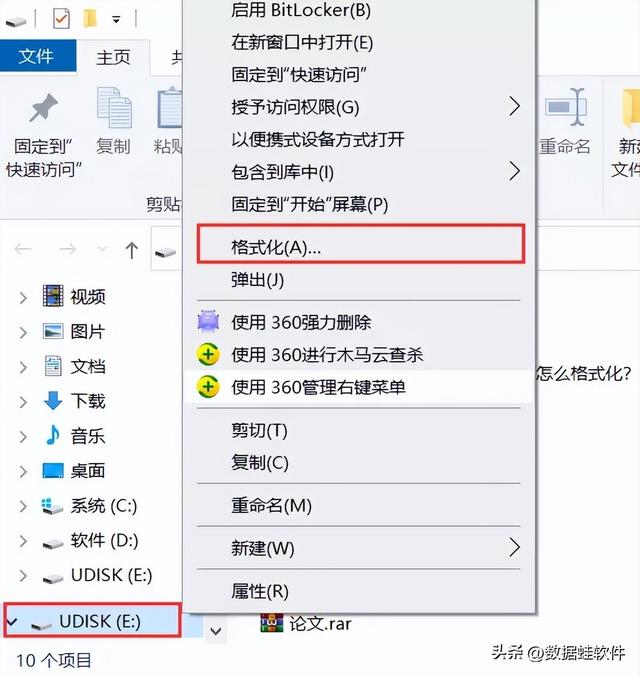
教程二:通过“cmd”格式化u盘
通常我们使用的U盘都是FAT32格式,但有时需要将其转换为NTFS格式。可以通过以下步骤完成转换:按下“Win+R”组合键打开运行窗口,输入“cmd.exe”,然后在弹出的窗口中输入“convert L: /fs:ntfs /nosecurity /x”,最后点击确定即可。这个命令会将U盘的文件系统从FAT32转换为NTFS,同时还会保留原有的文件和数据。请注意,执行此操作前请备份U盘中的重要数据,以免丢失。
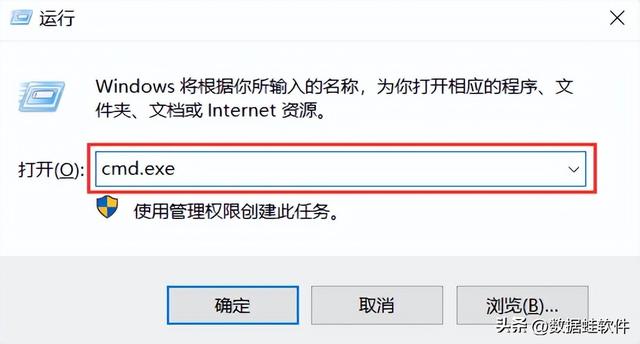
教程三:电脑磁盘的修复工具格式化u盘
确保u盘与电脑连接,点击电脑桌面的“此电脑”。右键u盘磁盘,在弹出的窗口点击“属性”,选择“工具”里面的“检查”进行查错,待“查错”完成后再进行u盘格式化。
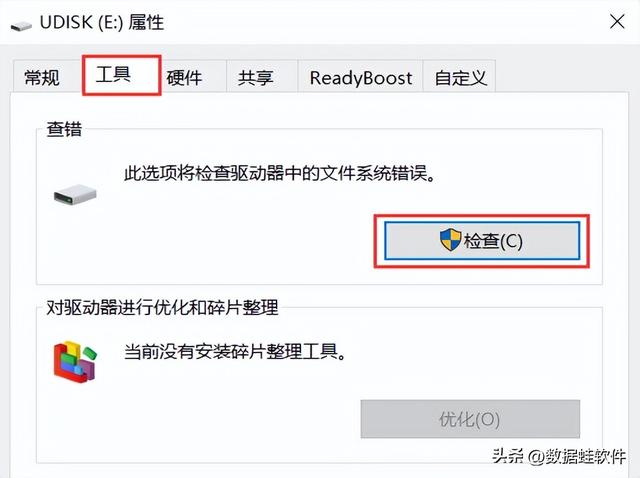
教程四:创建并格式化硬盘分区
将u盘插入电脑,打开电脑“设置”里面的“控制面板”,选择“系统和安全”,再点击“创建并格式化硬盘分区”。在弹出的页面,右键u盘所在的磁盘,在弹出的窗口点击“格式化”。系统格式化后会出现各种警告提示,确认无误后点击“是”,电脑系统就会开始格式化。
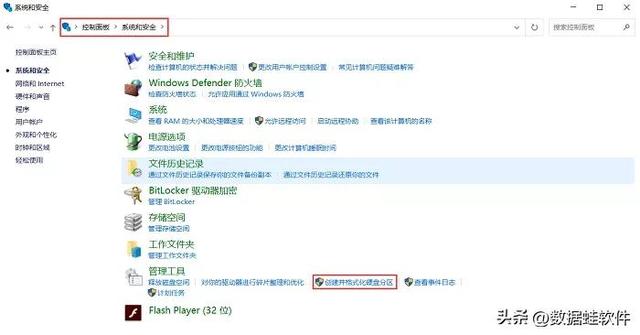
u盘无法格式化,怎么给u盘格式化?上面的教程基本能满足你要格式化u盘的要求。但是,u盘格式化之后不慎丢失数据,或者在没有备份的情况下对数据进行删除,对于这些情况,你可以通过数据蛙数据恢复专家来进行恢复文件。
数据蛙数据恢复专家:https://www.shujuwa.net/shujuhuifu/
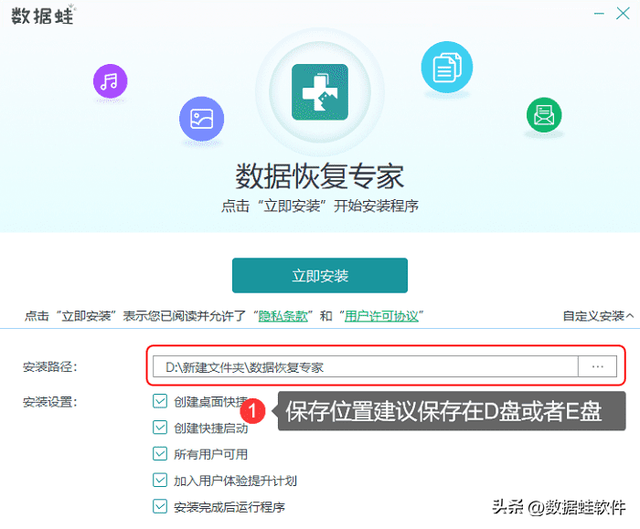
具体操作步骤:
步骤1:将u盘与电脑连接,下载并安装软件。打开软件界面,选择所有文件类型,再选择移动驱动器里面的u盘。两者都选择好后,开始“扫描”。根据存储文件的大小,扫描时间有所不同,需要等待一下。
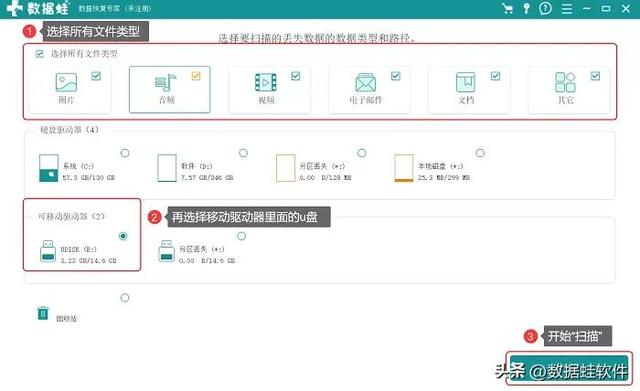
步骤2:查看文件类型并选择要恢复的文件。文件的查看可以在筛选框里面指定文件名搜索,或者在页面左侧点击查看文件。你还可以鼠标右键悬放在某一文件上方进行预览,就能看到它的详细信息。确认信息无误,点击“恢复”就可以了。
备注:快速扫描无法找到要恢复的u盘文件,就通过上方的“深度扫描”模式来扫描更多。
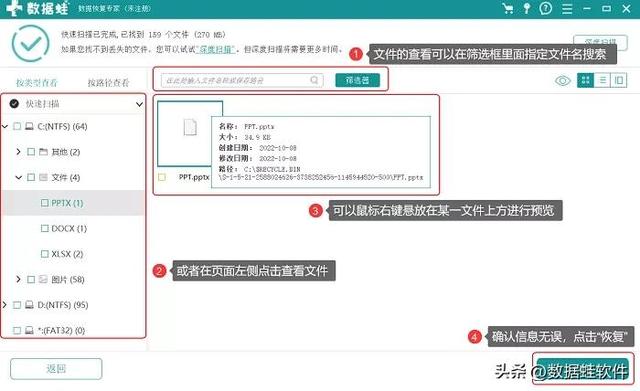
最后,该软件提供免费扫描、预览服务,你可以对文件进行预览确认无误后,再进行付费。如果你在使用软件恢复数据的过程中有什么疑问,欢迎在文章下方留言或者私信我们哦!u盘怎么格式化?相信你看了上方的详细教程已经有所收获,有需要的小伙伴赶紧实操起来吧!
往期推荐:
文件损坏打不开怎么办?excel文件修复,看看这些解决办法
怎样恢复删除的视频?这三种方法真的很管用
以上是u盘系统盘如何转换格式化的详细内容。更多信息请关注PHP中文网其他相关文章!

